Cette contribution est basée sur celle de Fabrice et Jérôme Fenal (2 octobre 2005) : http://www.spip-contrib.net/Articles-SPIP-au-format-PDF
Elle a pour objet de gérer correctement les liens dans les PDF générés. Tous les types de liens sont pris en charge, à savoir :
- Lien externe : par exemple un site Web ou une adresse courriel.
Exemple : [SPIP-http://www.spip.net/]
- Liens internes de note (note dans le texte vers le bas de page, et note de bas de page vers le texte).
- Lien interne vers un article de votre site. Ces liens sont transformés en lien externe avec la syntaxe suivante :
http://votre nom de domaine/article.php3?id_article=identifiant de l'articleJ’ai essayé d’inclure dans un article de test (en local, avec EasyPHP) tous les raccourcis typographiques SPIP possibles. Voici, à titre de démonstration, le fichier pdf correspondant :
Attention : Pour générer les liens de note, je n’ai pas trouvé d’autre solution que d’effectuer deux itérations dans le parsing de l’article. Attendez-vous donc à ce que la génération d’un PDF prenne deux fois plus de temps qu’avec les contributions précédentes.
Installation
Vous trouverez en pièce-jointe (PDFAvecLiens.zip), les fichiers nécessaires à la génération des articles au format PDF :
- Copiez article_pdf.php3 à la racine de votre site SPIP.
- Copiez le fichier mes _fonctions.php3 à la racine de votre site SPIP. Attention, si le fichier mes_fonctions.php3 existe déjà, recopiez le code contenu dans notre fichier mes_fonctions.php3 entre les balises ?php et ? dans votre fichier mes_fonctions.php3.
- Copiez le répertoire pdf dans le répertoire de SPIP contenant vos squelettes ou à la racine de SPIP si vos squelettes se trouvent... à la racine de SPIP.
- Créez un dossier nommé : _article_PDF dans le répertoire IMG et de lui attribuer les permissions à 777 (comme vous l’aviez fait lors de l’installation de SPIP pour le répertoire IMG par exemple).
- Faites un lien dans votre squelette article.html vers article_pdf.php3. Mon lien ressemble à ceci :
<a href="article_pdf.php3?id_article=#ID_ARTICLE">
<img src="#DOSSIER_SQUELETTE/images/pdf.gif"/>
Télécharger</a>Evidemment, dans mon répertoire de squelettes, j’ai un sous-répertoire nommé images contenant un image pdf.gif.
- Dans article_pdf.html, mettez des valeurs correctes pour les variables $path_pdf (chemin du répertoire où seront sauvés les fichiers pdf), $class_path (emplacement des classes PHP servant à générer les pdf) et $site_logo_path (chemin vers le logo de votre site, si vous en avez un).
- N’oubliez pas d’activer l’extension PHP php_gd2 sur votre serveur, si ce n’est déjà fait.
- Dans le répertoire Code SPIP Demo, vous trouverez aussi le code SPIP ayant servi à générer le PDF de démo. Vous pouvez le réutiliser en local pour vos tests (attention aux numéros des images dans le texte SPIP, qui ne seront probablement pas les mêmes chez vous, par exemple : img07|left).
Explications
Parsing des liens
Le point d’entrée pour construire le PDF se trouve dans article_pdf.html. Il s’agit de Build :
$pdf-Buid($file_out) ;
Build est défini dans la classe PDF du fichier lib_pdf_global.php. On fait deux itérations par des PDF_SPIP::BuildDocument() et ce n’est qu’à la fin qu’on enregistre le document en appelant FPDF::Output().
PDF_SPIP::BuildDocument() appelle PDF_SPIP::GenerateText() qui appelle plusieurs fois PDF::WriteHTML. C’est dans cette dernière méthode que l’on détecte la présence de liens (’HREF’ est positionné à true) et que l’on fait la distinction entre les différents types de liens évoqués au début de ce document.
Les notes de bas de page nécessitent deux itérations. Pourquoi ? Parce que lorsque vous rencontrez le raccourci typographique de note (format SPIP : 2 crochets ouvrants et 2 crochets fermants), vous devez créer deux liens dans la page html générée (et donc le PDF basé sur la page) : celui dans le texte et celui en bas de page. Or, lors du parsing, vous ne connaissez pas l’emplacement de ce dernier lien de bas de page, puisque vous n’avez pas fini de parcourir le texte. On utilise deux tableaux BottomLinkIDArray et TopLinkIDArray pour sauver les identifiants de liens. A la première itération, on ajoute un lien bidon. A la seconde itération, on met un vrai lien en allant chercher son identifiant dans les tableaux.
Modèle de PDF
C’est la classe PDF_SPIP, définie dans le fichier lib_pdf_spip.php qui détermine l’aspect de la page de garde ainsi que les en-têtes et pieds de page. Mon modèle est une version légèrement modifiée du modèle d’origine :
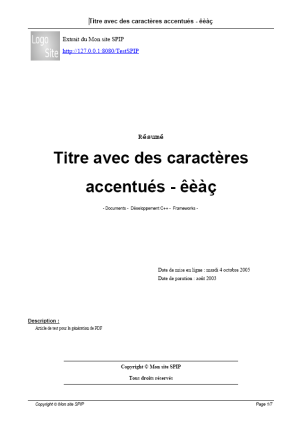
L’entête est simplement constituée du titre.
En haut, on reprend le logo du site auquel on accole son nom et son URL. Attention : dans ce modèle, on ignore les logos de la rubrique et de l’article.
Au centre, le surtitre, le titre et le chemin des rubriques.
Plus bas, les dates de mise en ligne et parution.
En bas, le descriptif suivi d’une notice de copyright.
Le pied de page est constitué d’un copyright avec le nom du site et du numéro de la page sur le nombre total de page.
Problèmes avec Internet Explorer
Dans article_pdf.php3 ont été définis deux modes : Release et Debug.
Le mode Debug force la regénération du fichier pdf, quelque soit la date du fichier préexistant. Il affiche également le pdf directement dans le navigateur. Ce navigateur doit être Firefox. En effet, l’affichage direct semble poser problème sous IE6 (même SP2) : au lieu de lancer l’affichage du contenu du pdf, il affiche un dump du fichier !
Le mode Release, lui fonctionne sous IE (SP2) et Firefox. Il produit une boîte de dialogue demandant à l’internaute s’il souhaite lancer un lecteur de PDF externe ou sauver le pdf sur son disque. Le pdf n’est recréé que si la date de mise à jour dépasse celle du fichier pdf préexistant (ou si aucun fichier pdf n’existe, bien sûr).
Ce qu’il reste à faire
(pour les perfectionnistes...)
- Habillage correct des images avec le texte et les placer correctement sur la page (à gauche, à droite, ou centrée)
- Gestion étendue des tableaux : permettre l’insertion de liens (ignorés pour le moment) et d’images (placées à l’extérieur du tableau pour le moment) à l’intérieur d’une cellule de tableau.
- Quand on insère une ancre dans le texte, créer dans le pdf un lien qui pointe directement vers cette ancre, sans passer par un lien HTTP externe.
- Prendre en compte les citations, pour le moment ignorées.
- Afficher une puce différente par niveau de hiérarchie en cas de puces imbriquées.
- Afficher correctement du code informatique. Actuellement, la première ligne est ignorée.
- Refactoring du code (par exemple, ne garder qu’une classe ou deux classes parmi les trois classes PDF, FPDF et PDF_SPIP)


Aucune discussion
Ajouter un commentaire
Avant de faire part d’un problème sur un plugin X, merci de lire ce qui suit :
Merci d’avance pour les personnes qui vous aideront !
Par ailleurs, n’oubliez pas que les contributeurs et contributrices ont une vie en dehors de SPIP.
Suivre les commentaires : |
|
